PDT плагін для Eclipse і налагодження XDebug, або Zend Debugger
PDT (PHP Development Tools) плагін, після установки в Eclipse, надає можливість швидкого написання та налагодження PHP скриптів і сторінки. Проект PDT підтримує дві утиліти для налагодження: XDebug і Zend Debugger.
У даній статті відображений процес налаштування PDT для налагодження використовуючи обидві утиліти налагодження.
Для настройки середовища налагодження PHP скриптів і сайтів в Eclipse потрібно:
- Операційна система. Благо є версії Eclipse для Linux, Windows і Mac OS (в цьому посібнику буде розглядатися Linux, а пізніше напишу під Windows),
- Веб-сервер. Може бути будь-хто, якщо він підтримує PHP для роботи сайтов (Apache, IIS);
- Встановлений PHP c настройками відладчика (xdebug, або Zend Debugger);
- Сайт на даному веб-сервері, з безпосереднім доступом до теки фалів сайту;
- І сам PDT;
Варіанти установки PDT для Eclipse:
- Установка «Усе в одному» ( «All-in-One»). Даний тип установки в даній темі розглядатися не буде. Він включає в себе саму платформу Eclipse, PDT плагін та ін .;
- Установка «Автоматична». Дана установка здійснюється за допомогою утиліти установки додаткового програмного забезпечення Eclipse;
- Установка «Ручна». Цей тип установки не рекомендується через потребу в індивідуальному контролі залежностей PDT плагіна;
Варіанти налагодження PHP для Eclipse:
- Налагодження PHP скріптов.Для даного варіанту веб-сервер не потрібен, а потрібен налаштований для налагодження CLI-PHP.
- Налагодження PHP сайтів. Для даного варіанту необхідний веб-сервер з налаштованим для налагодження php ядром.
- Обидва варіанти налагодження. Включає потреби і першого, і другого варіантів налагодження.
Було вирішено використовувати другий варіант установки PDT в Eclipse.
Автоматична установка PDT в Eclipse:
Установка Apache на локальну машину (Ubuntu)
У моєму випадку на Ubuntu установка полягала в:
Де / path / to / phpini_folder каталог де знаходитися php.ini (файл конфігурації PHP)
username ". Якщо в пункті" Loaded Configuration File "відображений наш php.ini приступаємо до пункту настройки xdebug.
2. У разі використання встановленого PHP.
username ". В пункті" Loaded Configuration File "повинен бути відображений шлях до діючого файлу конфігурації php.ini. Запам'ятовуємо шлях і переходимо до етапу налаштування xdebug.
Налаштування xdebug в php.ini
Перед самою настроюванням xdebug його слід роздобути :).
Я опишу два способи:
- Зібрати самостійно;
- Встановити використовуючи PECL (PHP Extension Community Library);
username "і шукаємо рядок" xdebug ".
У разі позитивного результату пошуку, я Вас вітаю. Отже, настройка xdebug завершена і можна приступати до налаштування Eclipse для налагодження з використанням Apache. PHP і xdebug.
Налаштування Eclipse для налагодження з використанням XDebug
Насамперед запускаємо Eclipse, в якому вже повинен бути встановлений PDT.
Створюємо новий PHP проект.
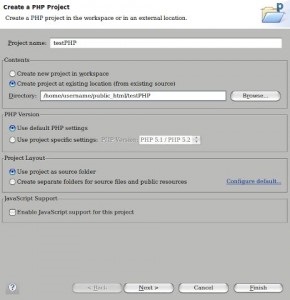
Важливо вибрати каталог для проекту у раніше створеному
/ Public_html /. Додамо пару файлів в проект з викликом директиви require () і т.п. щоб побачити основні плюси налагодження таким способом.
Тепер необхідно розповісти PDT і Eclipse де знаходитися наш сервер. Прямуємо в "Window" -> "Preferences":
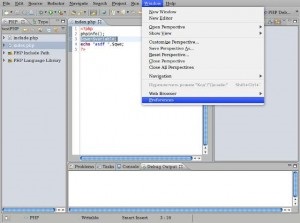
Пункт "PHP" -> "Debug". Вибираємо відладчик (PHP Debugger) xdebug. Тут можна змінити налаштування відладчика. За замовчуванням, все налаштовано так як ми вказали у файлі php.ini.
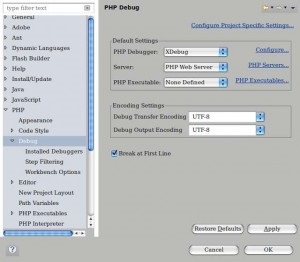
Вибираємо пункт настройки серверів (PHP Servers.):
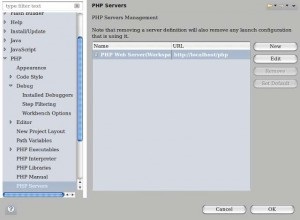
Виконуємо команду Редагувати (Edit):
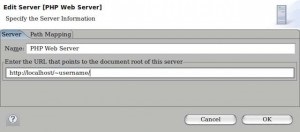
username /. Вибираємо пункт "Path Mapping"
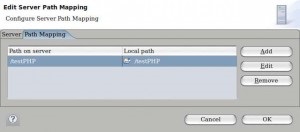
Вибираємо пункт Додати (Add). В поле "Path on Server" вводимо ім'я папки проекту на сервері (в моєму випадку testPHP). В поле "Path in Workspace" вказуємо шлях до проекту в робочому просторі Eclipse (теж testPHP).
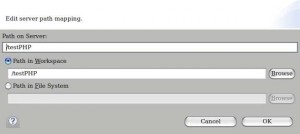
У розділі "Window" -> "Preferences" -> "PHP" -> "Debug" можемо вказати шлях до виконуваного файлу php для налагодження скриптів php. Для даної можливості необхідно виконати пункт установки PHP.
У розділі "Run" -> "Debug Configuretion."
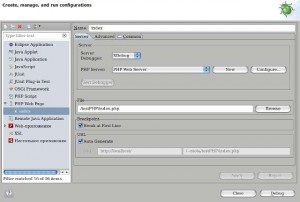
Повинен з'явитися запит про перехід на перспективу "PHP debug". В іншому випадку необхідно перейти самостійно.
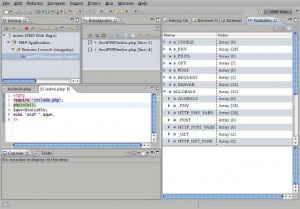
Післямова
На Zend Debugger мене не вистачило;), постараюся описати пізніше. Запевняю, що установка Zend Debuggera не складніше описаного вище варіанту Xdebug.
Описати процес установки Eclipse, PDT, Apache, PHP, Xdebug в Windows не вистачає часу. Можливо, пізніше, коли раніше ніхто не попросить).
Слухай, а ти не пробував netbeans як IDE. Досить цікава штука.
Чув, але не пробував Я вирішив почати з Eclipse, тому що потрібно AS3, PHP і, в перспективі, Java. Як я знаю, то IDE для Flash в Linux - це тільки Eclipse. До речі, хороша пропозиція розібратися з Netbeans, але пізніше.
Мене netbeans полонив можливістю роботи через sftp.
Як не крути, а можливостей у Eclipse більше. Справа смаку і потреб. Якщо потрібна командна розробка з контролем версій програми - Eclipse Всім в руки і тільки перемог. Я вчу Eclipse через платформ, легкої розширюваності і перспективності. Як кажуть: "На смак і колір всі фломастери різні.» Жодним чином не хочу підкреслювати який продукт крутіше, тому що це особиста справа кожного.
Не працює. І в разі запуску через Command Line (/ usr / bin / php5) і в разі Web Page (localhost).
Через Command line ніяк не реагує (не зупиняється на першому рядку (Break at first line) і ігнорує точки зупину.
У eclipse налаштував согдасно інструкцій до PDT 2.0 (Zend Debugger - 10000 port, xdebug - 9000 port)
в phpinfo () Секція xdebug - відображає всі параматри, зокрема:
xdebug.remote_enable On On
xdebug.remote_handler dbgp dbgp
xdebug.remote_host localhost localhost
xdebug.remote_log /var/log/xdebug.log /var/log/xdebug.log
xdebug.remote_mode req req
xdebug.remote_port 9000 9000
xdebug.scream Off Off
php -i, php -m також говорять про працездатність xdebug.
В чому може бути проблема?